
אם אתה מעדיף שיטות שורת הפקודה , Windows 10 מציעה כמה פקודות כדי לסייע לך למחוק את הקבצים והתיקיות של חלון שורת פקודה. נראה לך כיצד לבצע מחיקה זו.
מחק קבצים עם שורת הפקודה ב- Windows 10
כדי למחוק קבצים
(לא תיקיות) משורת הפקודה ב- Windows 10, אתה יכול להשתמש מובנית
דל
פקודה. פקודה זו מסייעת לך להסיר את הקבצים שצוינו מהמחשב.
אַזהָרָה:
יודע את זה
דל
הפקודה מוחקת את הקובץ שצוין מבלי להזיז אותו לסל המיחזור. זה אומר שאתה לא יכול לאחזר את הקובץ שלך פעם אחת נמחק.
כדי להשתמש בו, ראשית, שורת הפקודה פתוחה . בצע זאת על ידי פתיחת תפריט התחלה, מחפש "שורת הפקודה", ולחיצה על "הפעלה כמנהל" בצד ימין של תוצאות החיפוש.
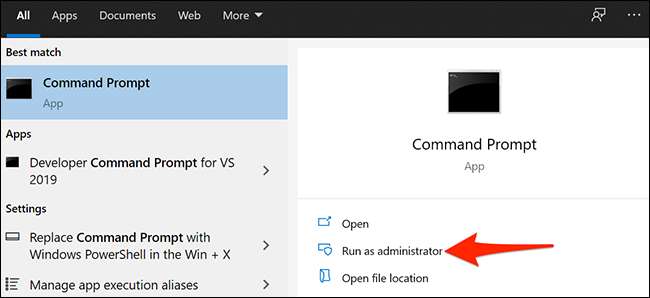
ב "בקרת חשבון משתמש" שמופיע, לחץ על "כן".
עכשיו יש לך חלון שורת פקודה פתוחה. כאן, הקלד את הפקודה הבאה, החלפת
נָתִיב
עם הנתיב המלא לקובץ שברצונך למחוק. לאחר מכן הקש ENTER.
דל נתיב
לדוגמה, כדי למחוק קובץ בשם "myfile.txt" מונח על שולחן העבודה שלך, השתמש בהחלפת הפקודה הבאה
שם משתמש
עם שם משתמש משלך:
דל "C: \ Uss \ UserName \ Desktop \ Myfile.txt"
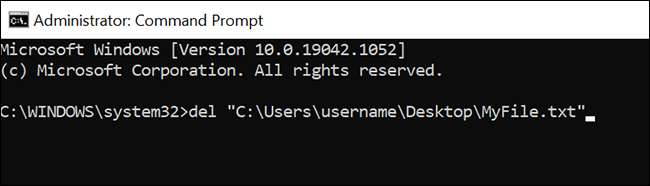
ואת הקובץ שצוין שלך נמחק כעת מן האחסון שלך!
כדי להתאים אישית את תהליך המחיקה שלך, אתה יכול להשתמש כמה פרמטרים כי
דל
הצעות הפקודה.
לדוגמה, אתה יכול להוסיף את
/ P.
פרמטר לפקודה כדי לקבל שורת הפקודה כדי לבקש את האישור שלך לפני מחיקת קובץ. באופן דומה, אתה יכול להוסיף את
/ F.
פרמטר לפקודה כדי למחוק את קבצי לקריאה בלבד.
הנה מה הפקודה לעיל נראה כאשר יחד עם
/ P.
פָּרָמֶטֶר:
DEL / P "C: \ Uss \ USA \ Desktop \ myfile.txt"
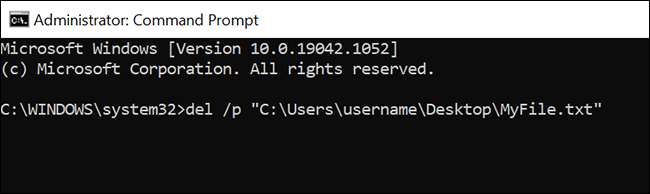
מחיקת תיקיות עם שורת הפקודה ב- Windows 10
כדי למחוק תיקיות (המכונה גם ספריות) במחשב, השתמש ב- Windows 'מובנית
rmdir
פקודה. פקודה זו מסייעת לך למחוק תיקיות כמו גם תיקיות המשנה שלהם ואת הקבצים בתוכם.
אַזהָרָה:
יודע את זה
rmdir
הפקודה מסירה תיקיות מבלי להזיז אותם לסל המיחזור. לא ניתן לשחזר את התיקיות שלך ברגע שהם נמחקו עם פקודה זו.
כדי להשתמש בפקודה זו, פתח חלון שורת פקודה. בצע זאת על ידי פתיחת תפריט התחלה, מחפש "שורת הפקודה", ולחיצה על "הפעלה כמנהל" בצד ימין של תוצאות החיפוש.
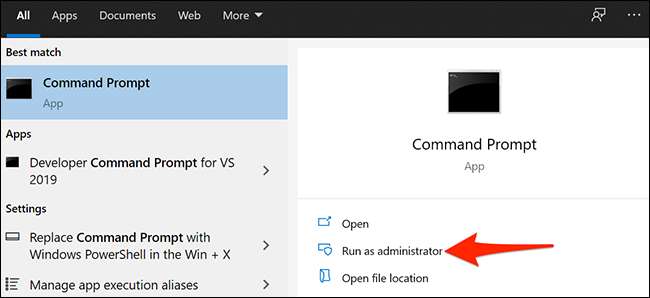
בחלון שורת הפקודה שנפתח, הקלד את הפקודה הבאה החלפת
נָתִיב
עם הנתיב המלא לתיקייה שברצונך למחוק. לאחר מכן הקש ENTER.
הערה: ודא שהתיקייה שאתה מוחקת אינה מכילה קבצים או תיקיות. אם התיקיה אינה ריקה, השתמש בפקודה השנייה שניתנה למטה כדי למחוק את התיקיה שלך.
נתיב RMDIR
לדוגמה, כדי למחוק תיקייה בשם "Myfolder" בשולחן העבודה שלך, השתמש בהחלפת הפקודה הבאה
שם משתמש
עם שם משתמש משלך:
RMDIR "C: \ Users \ USA \ Desktop \ Myfolder"
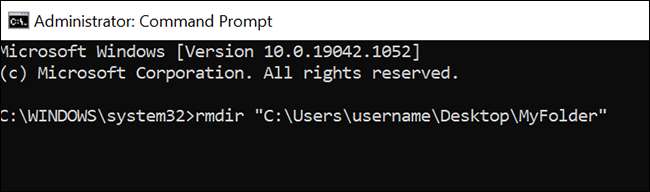
והפקודה תקבל את התיקיה שצוינה שהוסר מהמחשב שלך!
אם התיקיה שברצונך למחוק מכילה קבצים או תיקיות בו, הוסף את
/ ש
פרמטר לפקודה וזה יסיר את התיקיה שלך, כולל כל תיקיות המשנה שלה ואת הקבצים בתוכם.
RMDir / S "C: \ Users \ USA \ שולחנים \ myfolder"
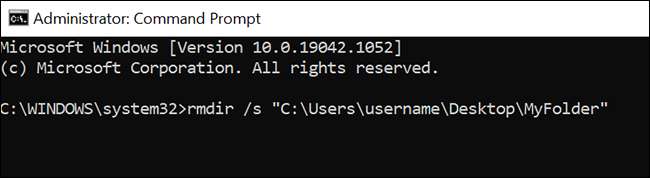
וזה הכל.
שימושים שונים של פיקוד דל
עם ה
דל
הפקודה, אתה יכול להשתמש ביצירתיות שלך כדי למחוק את הקבצים שלך בדרכים שונות. לדוגמה, באפשרותך להסיר סוגים מסוימים של קבצים, להסיר רק את הקבצים שיש להם מילה מסוימת בשמותיהם, וכן הלאה.
לדוגמה, כדי למחוק את כל קבצי PNG בתיקיה הנוכחית שלך בשורת הפקודה, באפשרותך להשתמש בפקודה הבאה:
עֵצָה: אתה מוזמן להחליף ".png" עם כל סיומת קובץ שברצונך למחוק.
דל * .png
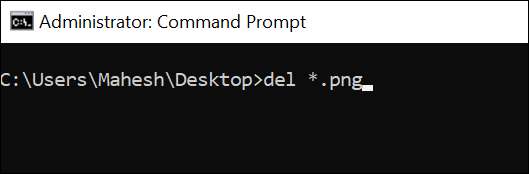
פקודה זו בוחרת את כל קבצי PNG בתיקיה הנוכחית ומחקה אותן.
שימוש יצירתי נוסף בפקודה DEL הוא למחוק קבצים המכילים מילה מסוימת בשמותיהם. לדוגמה, כדי למחוק את כל הקבצים ששמותיהם מתחילים עם "Word", שתשתמש בפקודה הבאה:
עֵצָה: הוסף את כוכבית לפני המילה כדי למחוק את כל הקבצים המסתיימים עם המילה שצוינה.
דל "Word *"
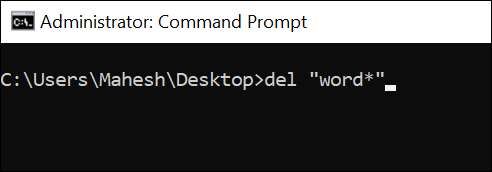
לבסוף, אם תרצה להסיר את כל הקבצים מהתיקייה הנוכחית, השתמש בפקודה הבאה:
דל * *
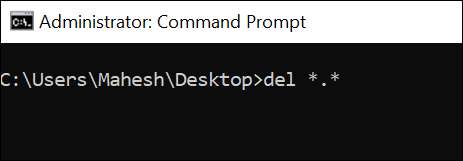
וככה אתה מוחק קבצים ותיקיות עם שורת הפקודה. נוח מאוד!
מחיקת קבצים עם שיטות אלה היא בהחלט לא אינטואיטיבי כמו באמצעות שיטות גרפיות, אבל זה טוב יש שיטות אלה רק במקרה שאתה צריך אותם.
על פתק קשור, האם ידעת שאתה יכול לעשות חלונות דלג על סל המיחזור בעת מחיקת קבצים?
קָשׁוּר: כיצד לדלג על סל המיחזור למחיקת קבצים ב- Windows 10






